电脑怎么重装系统win7教程操作
- 分类:Win7 教程 回答于: 2022年08月30日 09:44:00
有时经常会遇到电脑出系统问题,特别是系统崩溃了可以自己又不会安装;就拿昨天我们公司财务室同事家里电脑安装金碟财务软件时把系统都弄坏了。这时候可以通过重装系统解决下面小编教大家电脑怎么重装系统win7教程操作。
工具/原料:
系统版本:windows7系统
品牌型号:华硕VivoBook14
软件版本:系统之家装机大师工具
方法/步骤:
方法:
1、下载安装系统之家装机大师工具并打开,自动检测电脑系统的相关信息。

2、选择需要安装的win7系统,点击下一步。
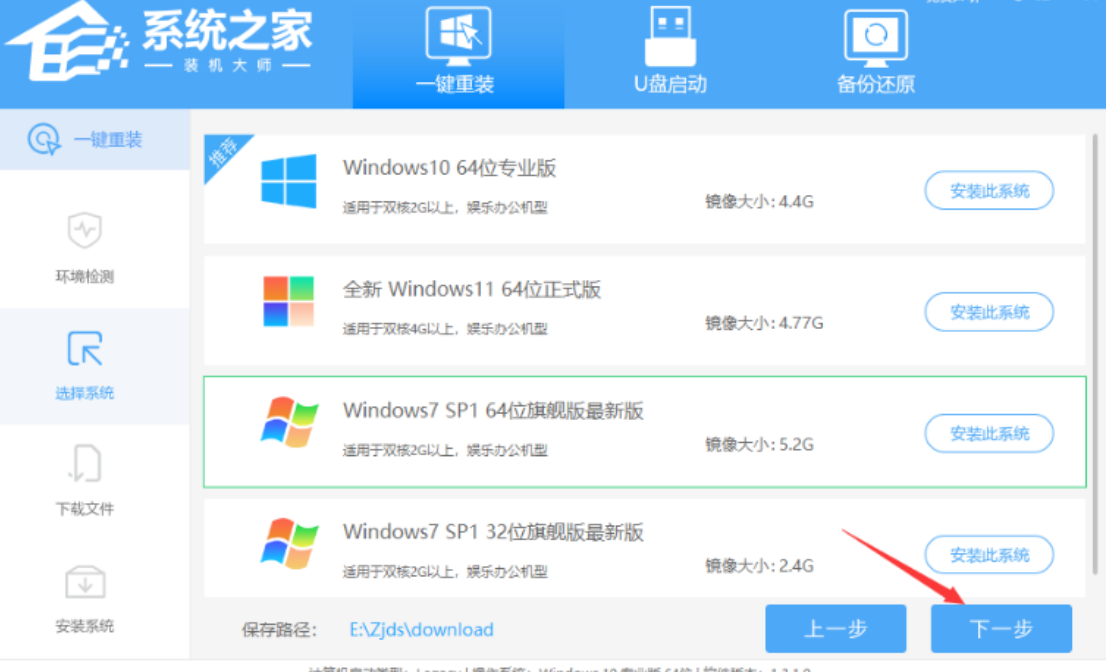
3、选择好系统后,进入到下载P系统等待软件完成即可。
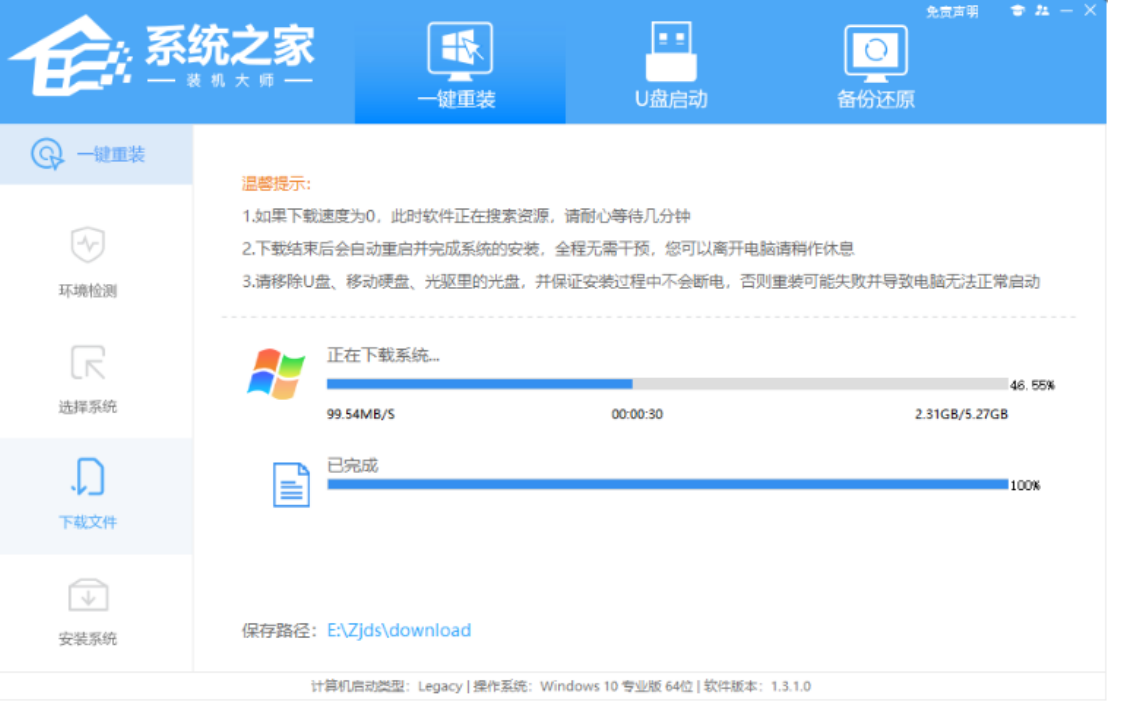
4、然后点击【立即重启】。
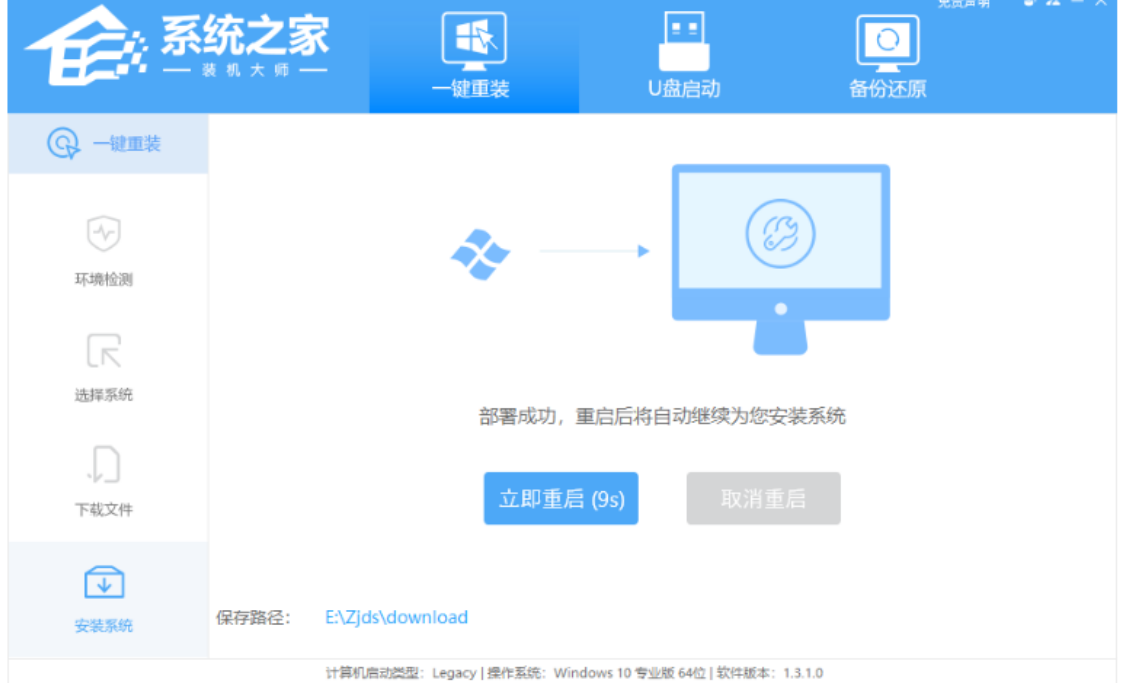
5、在选项界面,选择【XTZJ_WIN10_PE】回车。
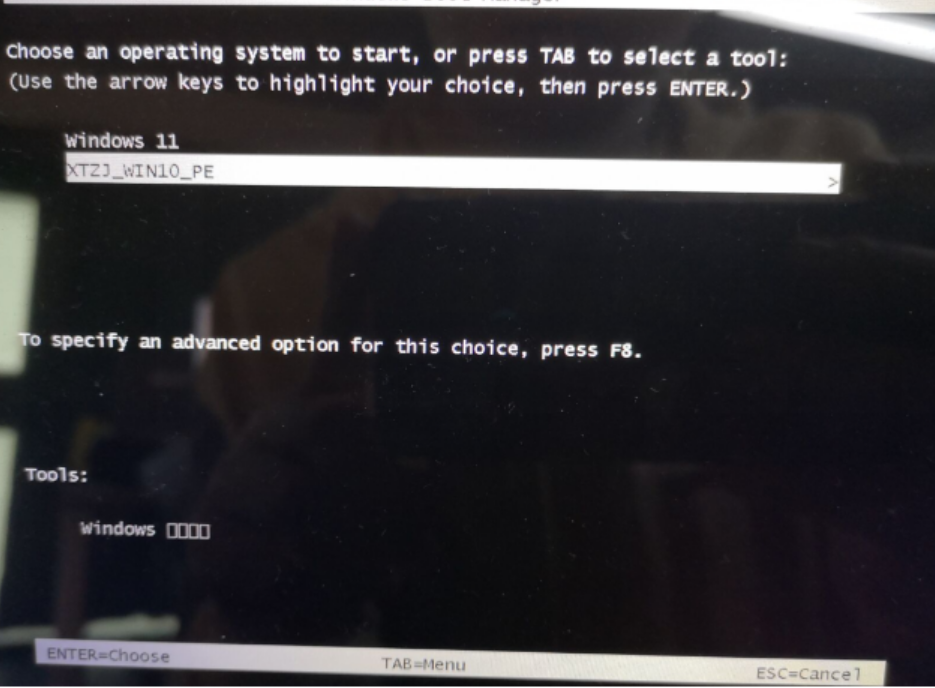
6、进入后,系统将会自动进行备份还原。

7、完成后将会再次重启,最后进入到新的页面就是安装完成。
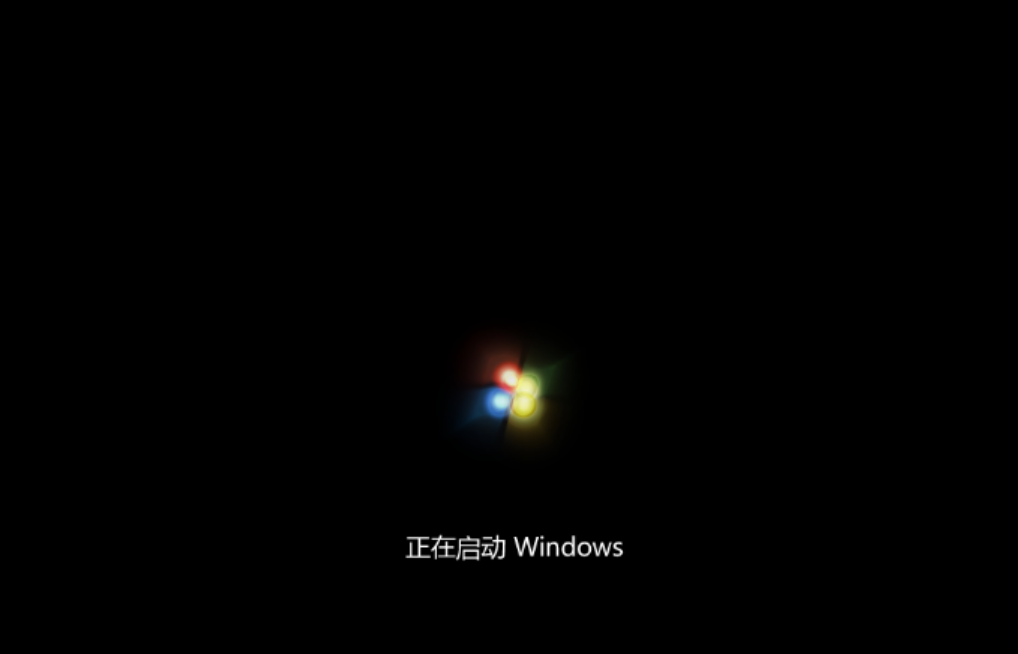
总结:
1、打开工具,等待检测,选择系统下载;
2、重启电脑进入pe系统备份还原;
3、再次重启进行安装,直至进入新界面。
 有用
26
有用
26


 小白系统
小白系统


 1000
1000 1000
1000 1000
1000 1000
1000 1000
1000 1000
1000 1000
1000 1000
1000 1000
1000 1000
1000猜您喜欢
- w7重装系统鼠标键盘不能用怎么办..2023/01/08
- 图文演示win7重装系统步骤2020/12/30
- win7显示隐藏文件的方法是什么..2022/11/09
- windows7精简版下载后如何安装..2022/06/03
- 怎么进入bios2020/07/03
- 笔记本无法连接无线网络,小编教你笔记..2018/09/04
相关推荐
- win7雨林木风64位系统下载2017/08/09
- 小编教你dnf卡屏的解决方法..2018/10/22
- Win7一键重装系统:轻松解决电脑问题..2024/01/09
- 电脑系统怎么重装win72022/06/27
- Win8改win7后频繁蓝屏2023/12/11
- 简述电脑怎么用u盘重装系统win7..2023/03/17














 关注微信公众号
关注微信公众号



